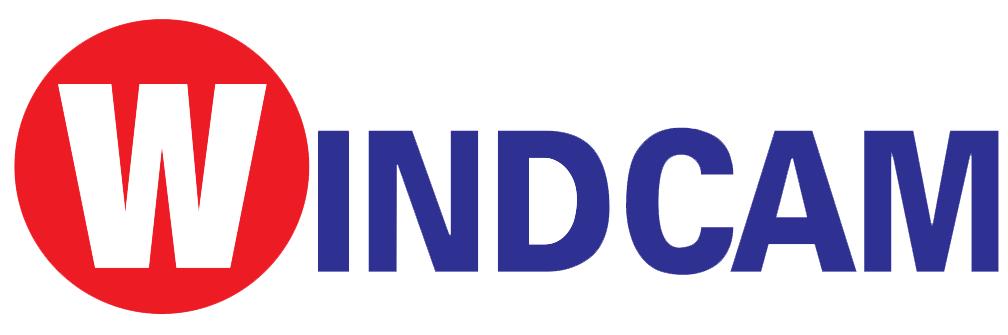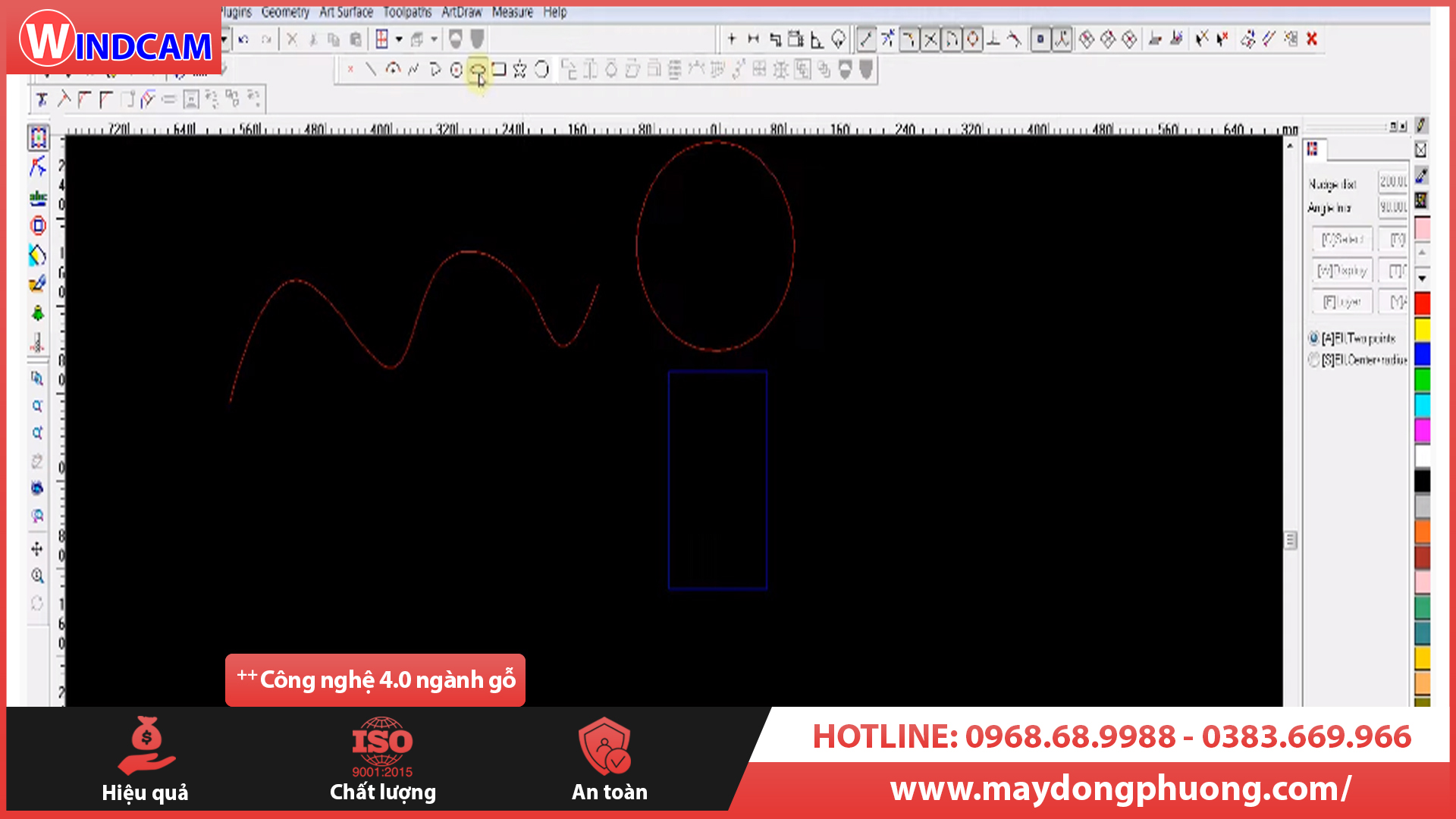Tin Tức
Giới thiệu một vài lệnh vẽ cơ bản trên phần mềm JDPaint
Máy đục khắc gỗ 3D Đông Phương hiện nay được ứng dụng rất nhiều trong các xưởng mộc trên khắp cả nước. Tuy nhiên để chạy máy CNC cần có bước lên file mẫu, đây là vấn đề khó khăn đối với nhiều người, cùng tham khảo bai viết hướng dẫn vẽ lệnh 2D và 3D trong phần mềm JDPaint nhé.
Contents
1. Giới thiệu các lệnh vẽ 2D trong phần mềm JDPaint 5.21
1.1 Các lệnh thao tác 2D cơ bản
Mở phần mềm lên, trên thanh công cụ có các lệnh vẽ tiêu chuẩn
- Vẽ hình cong
- Vẽ hình tròn
- Vẽ hình elip
- Vẽ hình vuông
- Vẽ lục giác
Còn tiếp đến lệnh Polyline,
- Lệnh aline là vẽ đường thẳng
- Lệnh S sẽ là lệnh 3 điểm, vis dụ khi bấm 3 điểm bấm lệnh nó sẽ ra được hình cong qua 3 điểm đó
- Lệnh D là vẽ tròn, ta quay chuột sẽ ra hình tròn
- Lệnh F là lệnh 2 điểm, đến điểm thứ 3 là sẽ đưa cong lên
- Lệnh H là vẽ đường cong liên tục
Tham khảo:So sánh phần mềm JD Panit và Artcam
1.2 Các lệnh phím tắt cơ bản thường sử dụng trong phần mềm JDPaint
Alt 1: di chuyển – move
Ví dụ có 1 hình tròn, ta nhấm alt+1 là lệnh để rời và di chuyển
Nếu muốn có 1 hình nữa ấn vào phần s copy, chọn căn thẳng, rồi click vào và nhân lên
Nếu không muốn copy thì hình sẽ di chuyển đi đến nơi bất kỳ mà người dùng nhấn chuột.
Alt 2 : lệnh xoay
Quét chọn nhấn alt 2 là xoay, click vào 2 điểm và xoay, tương tự nếu ấn copy thì sẽ được hình giống như vậy.
Alt +3: là phím tắt tạo lệnh đối xứng
Bật dấu căn thẳng lên, click vào bên hông mẫu, đây như là cái gương để lấy đối xứng, click chuột phải để hủy lệnh.
Alt 4: lệnh chỉnh kích thước
Ta tùy chỉnh kích thước theo ý mình nhé nhập các dữ liệu vào.
Alt 5: là lệnh offset
Quét chọn nhấn alt 5 là bắn ra 1 đường thẳng đường tròn có kích thước theo yêu cầu
Alt 8: là lệnh cắt
Bấm vào đường giới hạn cắt, ấn alt 8 để cắt
Lưu ý phải bấm vào 2 điểm tiếp xúc giao nhau để cắt.
Đối với đường tròn k có điểm tiếp xúc ta cần làm như sau: vào edit, chọn divide. Nhấn 2 điểm và ấn alt 8 để cắt.
Alt 9: là lệnh nối
Ví dụ ta có 2 đường thẳng muốn nối, bấm alt 9 click chuột trái vào đường cần bắn tới, nhấn chuột phải rồi chuột trái vào đầu đường cần bắn là chúng tự động nối liền.
Alt 10: là lệnh nhập vào
Ví cụ có 3 đường ta muốn chúng thành 1 hình kín ta bấm edit chọn join, click vào để nối lại.
2. Lệnh vẽ 3d cơ bản trong phần mềm
Đầu tiên vẽ ra 1 khổi, tạo 1 lệnh 3d cho nó, vào art surface chọn region relief bấm ellipse chọn rectangle nhấn ok, rồi cancel.
Muốn làm nhỏ lại bấm alt 4 để chỉnh nhỏ lại.
Bước tạo nền 3D
Vào art surface region relief, muốn vẽ bất cứ điều gì mình phải tạo khối, bấm ellipse chọn rectangle, ok.
Quét chọn khung lưới vào bút 3d.
Đầu tiên ví dụ mình vẽ hình tròn ra mình muốn lên khối hình tròn chọn shift B, vào phần free height chọn same hight. Base ht là độ cao mà mình muốn.
Same hight là độ bo cong ta điền độ cong theo nhu cầu.
Phần color
Ignore là đổ màu tự nhiên
color là đổ theo màu tùy chọn
add là nổi lên
click vào phần chỉ nó sẽ tự lên khối
xoay bóng shifft B là nhìn các góc.
Vẫn là l ệnh shift B nhưng chế độ khác , chọn subtract để nó lõm đi.
Làm Z
Vẽ 1 hình bất kỳ, để lên khối, ta quét chọn bấm shifft B bấm shist N để kiểm tra màu, shift B là xem các góc shift N là xem màu
Bấm vào, chọn height là độ cao mà nó lên. Chọn add, anc là đường cong, line là đường thẳng. Click vào ô màu, chuột trái vào đường thẳng bấm chuột phải.
Đường này to quá ta sẽ sửa lại bẳng cách edit chọn devide để cắt.
Nhấn màu màu nhấn vào đường chỉ, nó sẽ lên khối.
Ví dụ muốn lõm xuống thì chọn shifft N, color, lại nhập độ cao. Click chuột vào rồi chọn phần height âm, chọn độ cao cần thiết, chọn cut , chọn vào đường chỉ, bấm chuột phải nó sẽ lõm xuống.
Điểm khác nhau giữa line và anc trong phần mềm vẽ mẫu như thế nào
Đây là anc, vẽ thì nó sẽ cong lên
Còn line đường nó sẽ thẳng vát
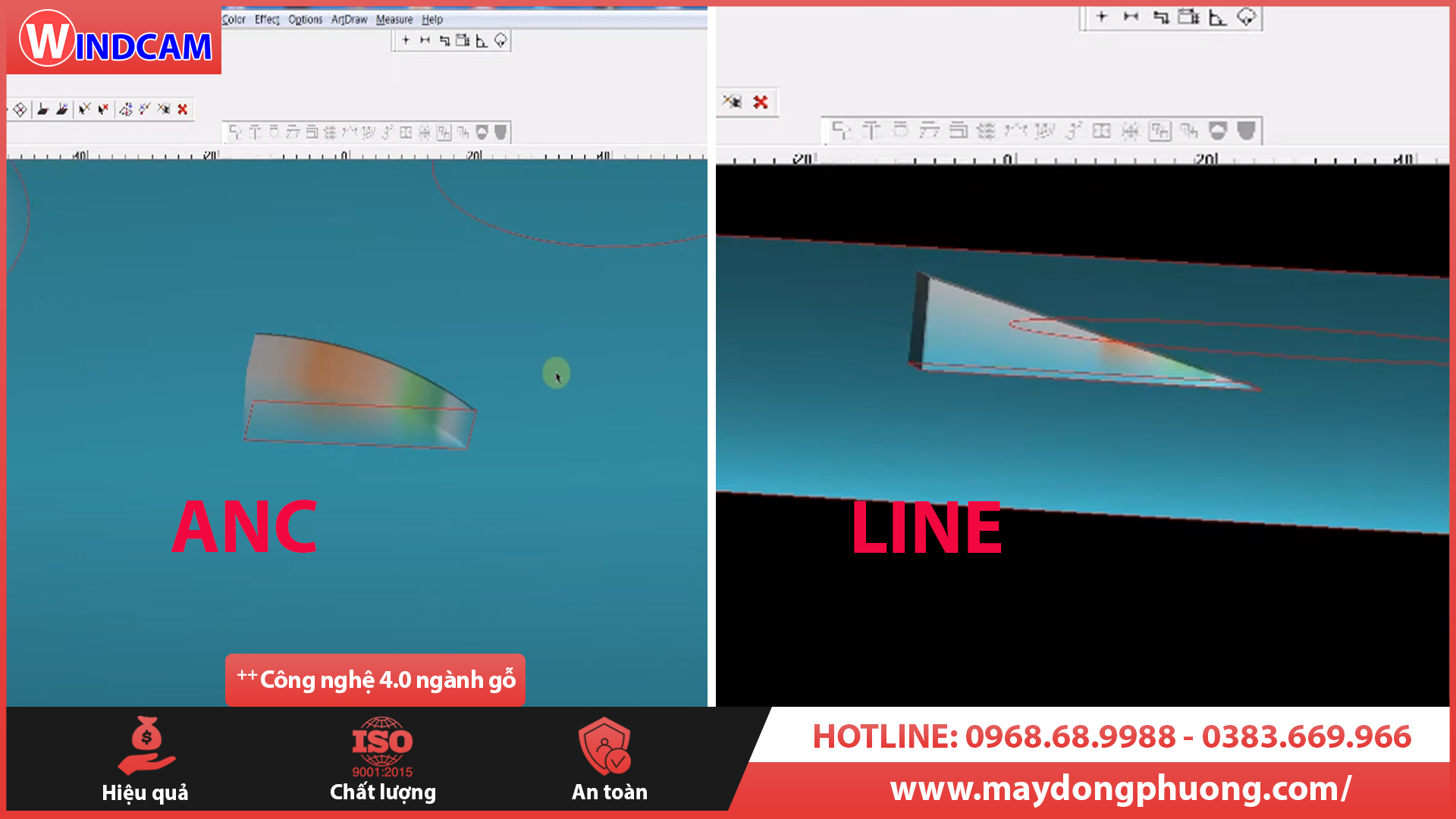
Trên đây là 1 vài ví dụ về lệnh vẽ 2D và 3D cơ bản trong phần mềm JDPaint, các bạn nhấn theo dõi kênh youtube và theo dõi các bài viết của website để tham khảo thêm nhiều thông tin hữu ích nhé.
Thông tin liên hệ:
CÔNG TY TNHH TỰ ĐỘNG HÓA ĐÔNG PHƯƠNG HÀ NỘI
- Trụ sở: Thôn Phạm Kham, Xã Lạc Hồng, Huyện Văn Lâm, Tỉnh Hưng Yên
- Nhà máy: Khu CNC Phố Nối – Giai Phạm – Yên Mỹ – Hưng Yên
- CN Đồng Nai: Số 154/55, P. Hố Nai, TP Biên Hòa, Đồng Nai
- Hotline: 0968.68.99.88 – 0383.669.966
- Website: https://cncdongphuong.vn/
- Youtube: CNC Đông Phương – Windcam
- Fanpage: CNC Đông Phương Hà Nội